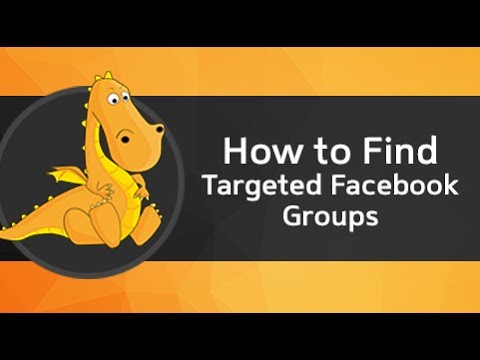Vil du dele dine Facebook -kontooplysninger på et personligt websted eller en blog? Vil du have, at folk får adgang til din Facebook -profilside via dit websted? Læs denne artikel!
Trin

Trin 1. Log ind på din Facebook -konto

Trin 2. Besøg Facebook -badgesiden (Facebook -badges) eller adgang Denne URL:
www.facebook.com/badges/.

Trin 3. Der er fire typer badges til deling af forskellige typer information
Du kan bruge et profilbadge (profilbadge) til at dele profiloplysninger, et Like -badge til at vise alle de sider, du kan lide, et fotomærke til at dele alle Facebook -fotos og et sidemærke til at annoncere for en side. Din offentlighed på Facebook.

Trin 4. Brug profilmærket til at dele alle profiloplysninger såsom navn, bopæl, skole, yndlingsfilm og sange og mere
- Klik på fanen "Profilbadge" ("Profilbadge").
- Facebook giver et grundlæggende layout til profilmærker. Du kan redigere det yderligere ved at klikke på linket "Rediger dette badge" ("Rediger badge") og angive dine præferencer.
- Kopier badgeens HTML -kode, og indsæt den på din personlige webside, blog eller andre medier, du ønsker.

Trin 5. Brug Like -badget til at vise alle de sider, du kan lide på Facebook på dit websted, blog eller andre brugersider
- Klik på fanen "Like badge" ("Like badge").
- Vælg den Facebook -side, du vil have vist på badget, og kopier HTML -koden, og indsæt den derefter i ethvert medie, hvor du vil tilføje badgen.

Trin 6. Brug Photo -badge til at dele alle dine Facebook -fotos med din blog eller dit websted
- Klik på fanen "Fotomærke" ("Fotomærke").
- Vælg det ønskede layout, samt antallet af fotos, du vil have vist på badget.
- Kopier HTML -koden, og indsæt den på din webside, blog eller brugerside.

Trin 7. Brug sidemærket til at annoncere og åbne en offentlig Facebook -side for folk, der besøger din blog eller dit websted
-
Klik på fanen "Sidebadge" ("Sidemærke").

Få et Facebook -badge Trin 7Bullet1 -
Vælg det websted, du vil sætte badget på.
Hvis du vil sætte et badge på Blogger eller TypePad, skal du logge ind på den relevante konto
- Vælg det ønskede layout.
- Kopier HTML -koden, og indsæt den, hvor du vil have den.